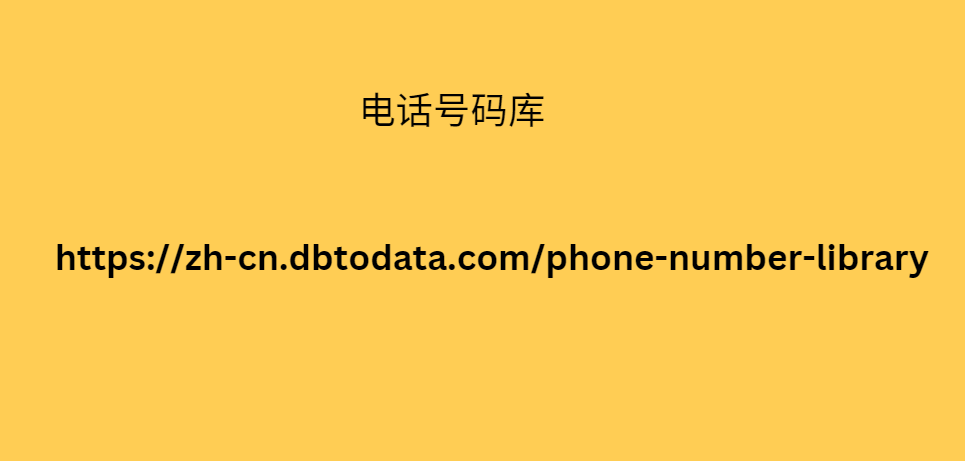必须将“查找我的 iPad”关闭才能恢复,或者您正在该设备上执行一些重要操作。但由于偶尔关闭此功能的情况并不常见,因此您一定不熟悉其过程。如果是这样,请考虑将本文作为您的指南,因为我们已准备好以下分步说明,以在以下部分中关闭 iPad 上的“查找我的”功能。
无论您的原因是什么,以下过程都将帮助您采取 电话号码库 正确的步骤,因此您可以轻松地将其关闭。此外,如果您在没有密码的情况下难以关闭该功能,还可以使用奖励方法。话虽如此,请开始发现您需要的方法并成功完成其流程。
有关如何关闭“查找我的 iPad”的轻松指南
第 1 部分:如何在“设置”中关闭“查找我的 iPad”
第 2 部分:如何通过 iCloud 关闭“查找我的 iPad”
第 3 部分:如何使用 FoneLab iOS Unlocker 关闭“查找我的 iPad”而不需要密码
第 4 部分:有关关闭“查找我的 iPad”的常见问题解答
第 1 部分:如何在“设置”中关闭“查找我的 iPad”
在 iPad 上启用“查找我的”功能的标准程序是在“设置”应用程序中完成的。因此,您不需要移动到任何其他网站或平台,因为您可以在设备上舒适地 急响应的速度和准确性 执行该过程。这也是最简单、最快的方法,因此预计可以在几秒钟或几分钟内完成。它唯一的要求是您的设备密码,如果您可以提供该密码,那么您就可以开始了。您只需遵循正确的步骤即可。
请按照以下相应步骤在“设置”中关闭“查找我的 iPad” :
步骤1选择 iPad 主屏幕上的齿轮图标以查看“设置”应用程序界面。然后点击顶部区域中的您的个人资料或姓名以继续,然后点击以下屏幕上的“查找我的”选项。
步骤2然后选择顶部的“查找我的 iPad”,然后按开/关按钮关闭该功能。系统可能会提示您输入设备的密码,因此请点击它以关闭“查找我的 iPad”。
禁用查找我的设置
有些人关闭“查找我的 iPad”的目的是为了恢复他们的设备。但正如您所知,如果没有密码,这是不可能的。因此,如果您的 iPad 密码不可用,请立即继续执行第 3 部分,因为它将对您有所帮助。
第 2 部分:如何通过 iCloud 关闭“查找我的 iPad”
同时,访问 iCloud 网站并浏览其功能也可以关闭 iPad 上的该功能。使用网站“查找我的”部分中的“删除”选项,您可以管理 iPad 上的设置,包括该功能。当您选择擦除设备时,所有内容都将被擦除,并且将返回到默认设置,并自动关闭“查找我的 iPad”。因此,这也是一种有效的方法,您可以尝试。
模仿下面的舒适说明,了解如何通过 iCloud 从另一台设备关闭“查找我的 iPad”:
步骤1打开电脑或其他设备的浏览器访问iCloud的官方网页。接下来,输入您的 iCloud 帐户登录信息,并在出现服务时选择“查找我的”功能。
步骤2进入“查找我的”部分后,点击顶部的“所有设备”选项卡,然后在连接的设备出现时选择您的 iPad。最后, 在显示设备信息时选择擦除 iPad 选项卡。然后确认删除并禁用该功能。
关闭通过 icloud 查找我的功能
如前所述,此策略将删除 iPad 上的所有内容。所以建议您慎重考虑,以免日后后悔。或者,为了安全起见,您也可以准备备份。
第 3 部分:如何使用 FoneLab iOS Unlocker 关闭“查找我的 iPad”而不需要密码
当您对设备进行重大更改 b2c传真 时需要密码,例如关闭“查找我的 iPad”功能。因此,如果你突然忘记它,它将具有巨大的意义。它不仅可以让你禁用该功能,而且一旦锁定,你将无法访问 iPad。幸运的是,像FoneLab iOS Unlocker这样的可靠程序可以处理这种情况。在计算机上安装并导航它会快速禁用“查找我的”功能。